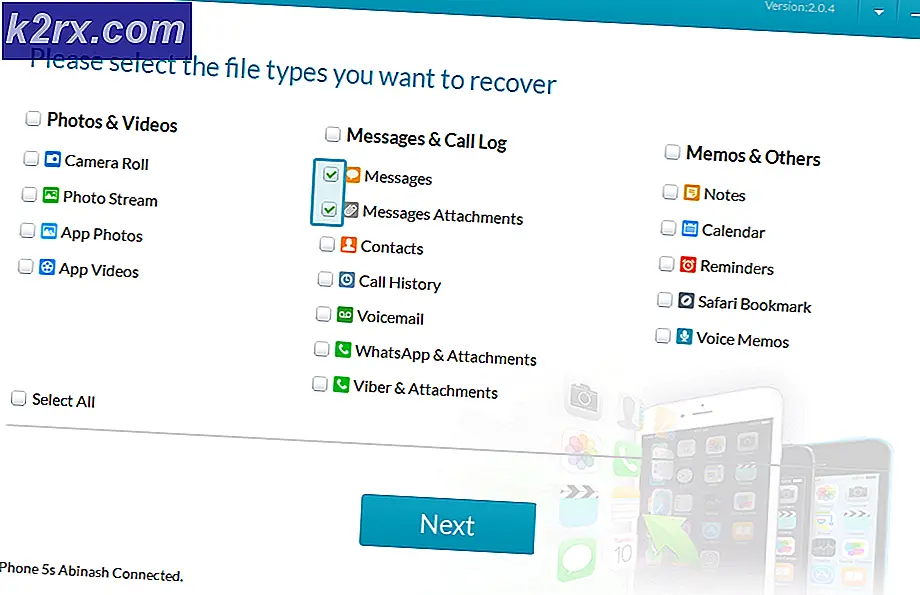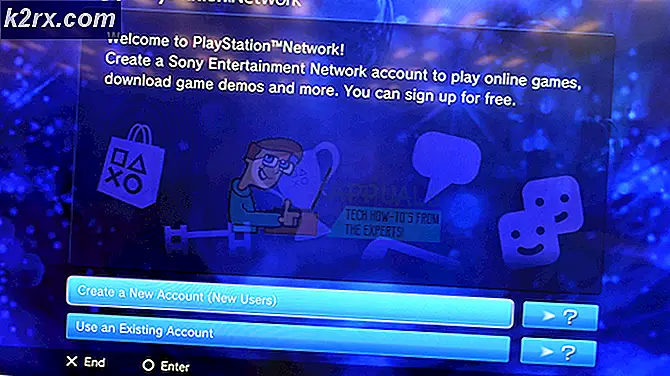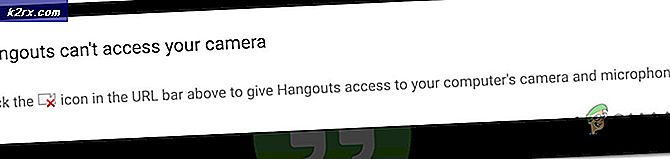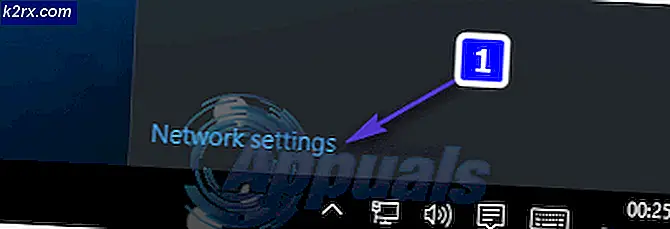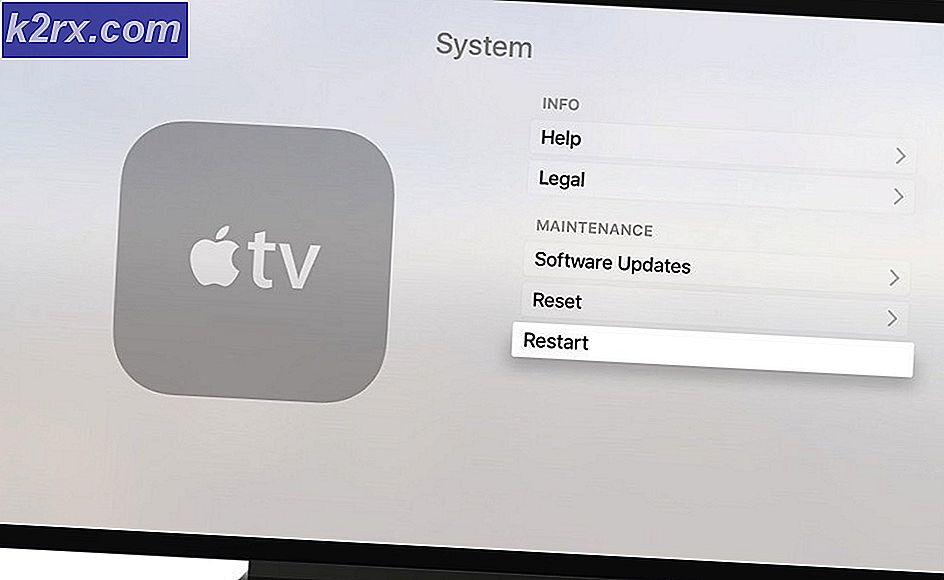Fiks: Skriverinstallasjonsfeil 0x000003eb
Feil 0x000003eb er en skrivertilkoblings / installasjonsfeil. Det er mange tråder på internett med jobber og reparasjoner, siden jeg ikke har prøvd dem alle; Jeg vil bare liste opp de som har jobbet for meg.
Det som er viktig å merke seg er feilnummeret; ikke feilmeldingen fordi denne meldingen varierer avhengig av operativsystemet.
I Generelt sier feilen Kan ikke installere skriver. Operasjonen kunne ikke fullføres (feil 0x000003eb)
Den første og viktigste er skriverdriveren din. Pass på at stasjonen du har, er riktig for din versjon av skriveren.
Metode 1: Sjekk Windows Installer-tjenesten
1. Hold Windows-tasten nede og trykk R ELLER Klikk på Start -> Skriv kjør og velg Kjør
Deretter i løpedialogen:
2. Skriv services.msc og klikk OK
3. Fra listen over tjenester, finn og velg Windows Installer Service, høyreklikk på den og sett statusen til Automatisk og Start den
PRO TIPS: Hvis problemet er med datamaskinen eller en bærbar PC / notatbok, bør du prøve å bruke Reimage Plus-programvaren som kan skanne arkiver og erstatte skadede og manglende filer. Dette fungerer i de fleste tilfeller der problemet er oppstått på grunn av systemkorrupsjon. Du kan laste ned Reimage Plus ved å klikke her4. Start deretter datamaskinen på nytt og kjør installasjonen av skriverdriveren igjen.
Dette bør løse problemet; om ikke fortsett til metode 2
Metode 2: Fjern gamle drivere og sett på nytt
1. Klikk på Start åpne enheter og skrivere
2. Klikk for å markere skriveren.
3. Klikk på Egenskaper for utskriftsserver fra toppen
4. Velg Drivere-fanen, og klikk deretter for å merke driveren for den gamle skriveren og velg Fjern for hver av driverne som er funnet.
Metode 3: Slett skrivertaster
Sikkerhetskopierer registerinnstillingene dine.
se trinn her -> registreringsinnstillinger sikkerhetskopiert
Når registeret har blitt sikkerhetskopiert, må du stoppe utskriftsspooler-tjenesten fra tjenestekonsollen.
Gå nå tilbake til registerredigering og slett følgende nøkler:
HKEY_LOCAL_MACHINE \ SYSTEM \ CurrentControlSet \ Control \ Print \ Miljøer \ Windows NT x86 \ Drivere \ Versjon-3
HKEY_LOCAL_MACHINE \ SYSTEM \ CurrentControlSet \ Control \ Print \ Miljøer \ Windows x64 \ Drivere \ Versjon-3
Hold nede Windows-tasten og trykk R, skriv inn følgende bane i kjøre dialogboksen:
C: \ Windows \ System32 \ spool \ drivers \ w32x86 \ 3 Her omdøpe 3 til 3.old.Start Print Spooler igjen fra tjenestekonsollen, og installer skriverene på nytt.
Når dette er gjort, start datamaskinen på nytt og prøv å installere på nytt.
PRO TIPS: Hvis problemet er med datamaskinen eller en bærbar PC / notatbok, bør du prøve å bruke Reimage Plus-programvaren som kan skanne arkiver og erstatte skadede og manglende filer. Dette fungerer i de fleste tilfeller der problemet er oppstått på grunn av systemkorrupsjon. Du kan laste ned Reimage Plus ved å klikke her